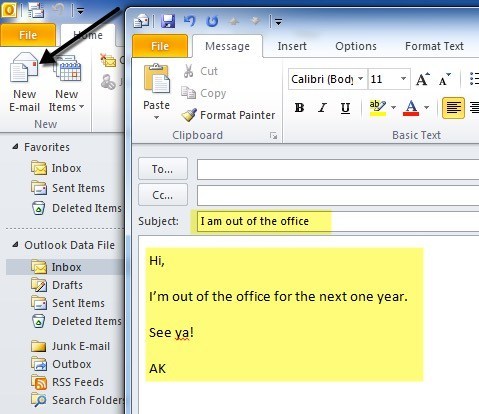الخروج من المكتب قريبًا وتحتاج إلى إعداد رسالة خارج المكتبأو بالخارجأو الإجازةفي Outlook؟ قد تظن أنه سيكون سهلاً للغاية ، لكن لسوء الحظ ليس كذلك! توجد طريقتان بالفعل لإنشاء رد تلقائي ، ويعتمد ذلك على ما إذا كان Outlook مستقلًا أو يستخدم Microsoft Exchange.
إذا كنت في بيئة شركة وكان Outlook متصلاً بـ MS Exchange ، فقم بتعيين الرد من خارج المكتب هو في الواقع سهل للغاية. دعونا نذهب من خلال هذه الطريقة أولاً ثم سنناقش كيفية القيام بذلك إذا كنت لا تستخدم Exchange.
خارج المكتب رسالة w Exchange
في Office 2007 والإصدارات الأقدم ، انتقل إلى الأدواتوانقر على مساعد خارج المكتب. لاحظ أن هذا يجب أن يكون هناك تلقائيًا في Outlook 2003 و Outlook 2007 عند استخدام Exchange. إذا كنت لا ترى الخيار ، فأنت لا تستخدم Exchange.
في Office 2010 و Office 2013 ، يجب عليك النقر فوق علامة التبويب ملف، ثم معلوماتوسترى زرًا يسمى الردود التلقائية (خارج المكتب).
في Office 2007 والإصدارات الأقدم ، انقر فوق زر الراديو أنا حاليًا خارج المكتبواكتب الرسالة في AutoReplyالمربع.
المضي قدما ووضع التاريخ الذي سوف تخرج حتى وضع أيضا أي معلومات للإتصال به في حالة وجود حالة طوارئ وما إلى ذلك. إذا نقرت فوق "موافق" ، فسيستلم الجميع هذه الرسالة حتى تعود إلى مربع الحوار هذا وتغييره إلى أنا حاليًا في المكتب.
يمكنك إضافة قواعد إلى الرسائل الواردة أثناء وجودك خارج المكتب بالنقر فوق إضافة قاعدة. يفيد ذلك إذا كنت ترغب في تنفيذ إجراءات معينة على رسائل البريد الإلكتروني الواردة من أشخاص مختلفين. على سبيل المثال ، إذا تلقيت بريدًا إلكترونيًا من أحد العملاء ، فقد ترغب في إعادة توجيهه إلى هاتفك أو الرد باستخدام نموذج بريد إلكتروني مختلف عن ذلك المستخدم للموظفين الداخليين. إذا كنت لا تعرف كيفية استخدام القواعد ، اقرأ مشاركتي السابقة على كيفية إنشاء قواعد Outlook.
في Outlook 2010 و 2013 ، الأمر مختلف بعض الشيء. عند النقر على الردود التلقائية، ستظهر لك نافذة منبثقة مثل تلك المعروضة أدناه.
حدد الزر إرسال الردود التلقائيةثم حدد المربع إرسال فقط خلال هذا النطاق الزمنيإذا كنت تعرف التواريخ الدقيقة التي ستذهب إليها. إذا تركتها غير محددة ، فستترك الرد التلقائي حتى تأتي يدويًا ، ثم حدد عدم إرسال الردود التلقائية.
ما يميز هذا الإصدار هو أنه يمكنك الحصول على إعداد الرد التلقائي المنفصل للأشخاص داخل وخارج الأشخاص خارج مؤسستك. ومرة أخرى ، كما هو الحال مع الإصدارات السابقة من Office ، تنقر على القواعدإذا كنت تريد إضافة استثناءات إلى الرد التلقائي.
خارج المكتب رسالة w / o Exchange
إذاً هذا أمر رائع إذا كان لديك Outlook مع Exchange ، ولكن ماذا لو لم يكن لديك حق الوصول إلى مساعد خارج المكتبأو الردود التلقائية؟ حسنًا ، هناك طريقة يمكنك من خلالها مساعد خارج المكتب عن طريق إنشاء قاعدة الرد التلقائي إلى جانب نموذج خارج المكتب. فيما يلي الخطوات أدناه.
الخطوة 1:أولاً ، قم بإنشاء رسالة جديدة في Outlook كما لو كنت ستكتب رسالة بريد إلكتروني لشخص ما. لا تضع أي شيء في المربعين TO أو CC. اكتب رسالة البريد الإلكتروني الخاصة بك بعيدًا ووضعها في موضوع أيضًا.
انقر فوق زر Microsoft Office أو على ملفعلامة التبويب في الإصدارات الأحدث من Office واختر حفظ باسم. في مربع التحرير والسرد حفظ كنوع ، حدد Outlook Template. اكتب اسمًا مثل رد خارج المكتبفي المربع اسم الملفوانقر على حفظ.
الخطوة 2:كل ما نحتاج إلى فعله الآن هو إنشاء قاعدة وإخبار Outlook باستخدام قالب البريد الإلكتروني الجديد الذي أنشأناه للتو. بالنسبة إلى Office 2007 ، انقر على قائمة الأدواتوانتقل إلى القواعد والتنبيهات.
في Office 2010 و 2013 ، انقر على علامة التبويب الصفحة الرئيسية، ثم انقر على القواعدثم انقر على إدارة القواعد & amp؛ التنبيهات.
انقر على قاعدة جديدةضمن قواعد البريد الإلكترونيعلى إنشاء قاعدة Outlook جديدة.
ضمن القسم البدء من قاعدة فارغة، امض قدمًا وانقر على التحقق من الرسائل عند وصولهافي الإصدارات الأقدم من Office أو تطبيق القاعدة على الرسائل التي أستلمهافي الإصدارات الأحدث من Office ، ثم انقر على التالي.
التالي ، سيكون عليك اختيار الشروط ، إن وجدت ، التي تريد التحقق منها. بالنسبة إلى الردود التلقائية خارج المكتب ، لا أقوم عادةً بالتحقق من أي شيء حيث أريد تطبيقه على أي بريد إلكتروني أتلقى.
انقر فوق التالي ثم ضمن الإجراءات، حدد المربع الذي يقول "الرد باستخدام قالب محدد" ثم في مربع النص الثاني في الأسفل ، انقر على الرابط الذي يقول <قوي>درجة حرارة محددةمتأخر.
الآن حدد القالب الذي قمت بإنشائه في وقت سابق من قائمة القوالب. إذا كنت لا ترى القالب الخاص بك ، انقر فوق مربع التحرير والسرد ابحث فيواختر استخدام القوالب في نظام الملفات.
انقر على فتحثم انقر على إنهاء. الآن عندما تتلقى رسالة بريد إلكتروني جديدة ، سيتم إرسال استجابة تلقائية باستخدام قالب الرد التلقائي الخاص بك. يتذكر Outlook من يرسل الرسائل أيضًا وسيقوم بإرسالها مرة واحدة فقط إلى كل عنوان بريد إلكتروني.
لإيقاف تشغيله ، عليك الرجوع إلى القواعد والتنبيهات وإلغاء تحديد المربع المجاور للقاعدة. أيضا ، عليك التأكد من أن Outlook مفتوح على جهاز الكمبيوتر الخاص بك قبل أن تغادر لكي ترسل الردود التلقائية! إذا كان لديك أي أسئلة ، فلا تتردد في ترك تعليق. استمتع!